Основной механизм поиска записей¶
В этой статье:
Поиск записей в разделах "Поиск по активам" и "Поиск по справочникам"¶
Чтобы найти записи активов/опорных справочников в соответствующих разделах:
Откройте необходимый раздел: "Поиск по активам" или "Поиск по справочникам". Разделы содержат панель настройки поиска (Рисунок 1 – 1), таблицу результатов (Рисунок 1 – 2) и панель навигации (Рисунок 1 – 3).
Выберите тип актива/справочник в выпадающем списке в верхнем левом углу панели.
При необходимости введите поисковой запрос в поле "Найти" и нажмите клавишу Enter.
В результате действия на экране отобразится таблица результатов поиска, которая содержит перечень записей выбранного типа актива/справочника. Если у выбранного типа актива существует вложенный тип, то в таблице также отобразятся его записи.
Нажмите на строку необходимой записи, в результате чего откроется карточка этой записи.
Для уточнения поискового запроса используйте критерии поиска.
При необходимости сохраните поисковой запрос.
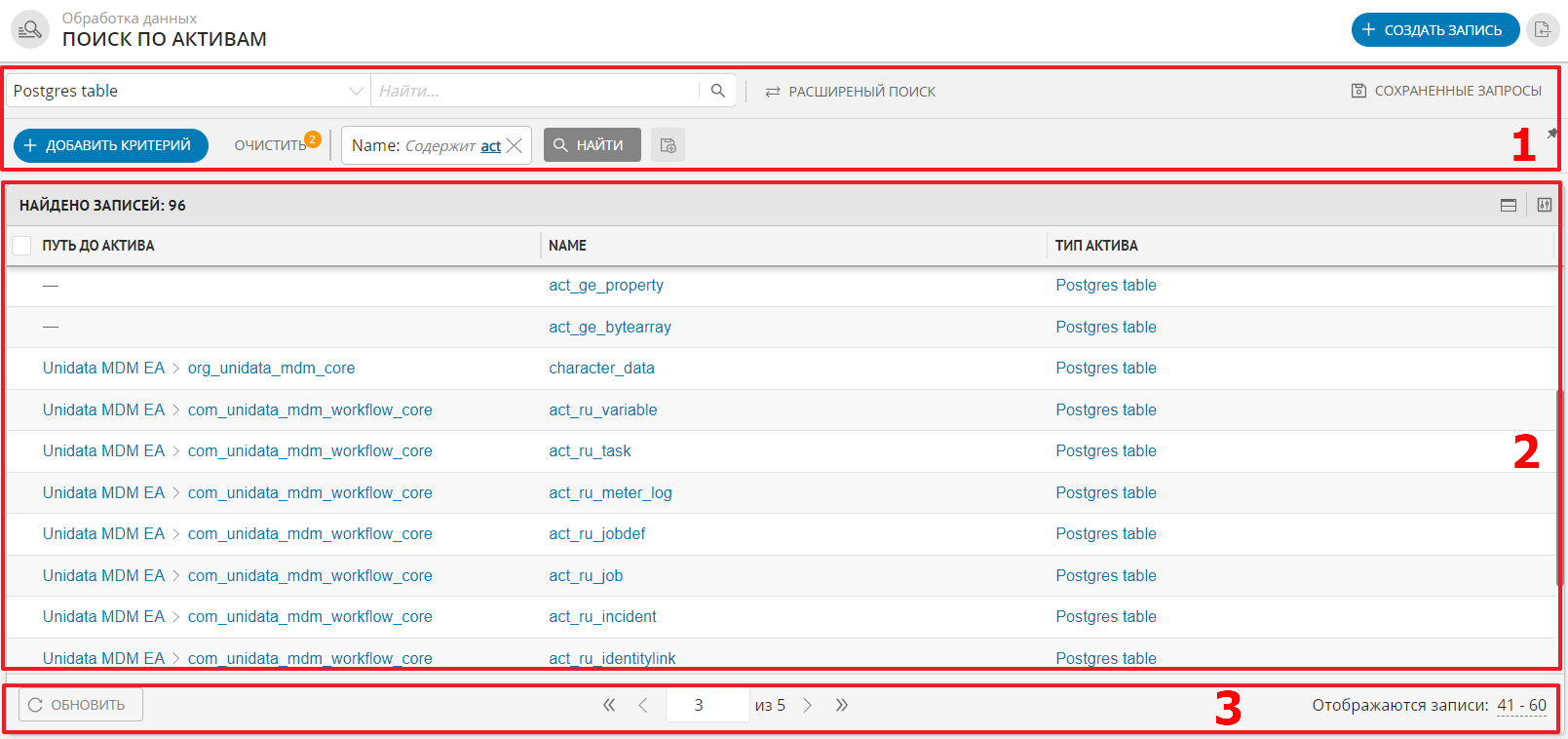
Рисунок 1 – Раздел "Поиск по активам": поиск по типу актива Postgres table и атрибуту "name", который содержит "act" в наименовании
Расширенный режим поиска записей активов¶
Поисковые критерии можно объединять в логические группы заданной длины (до 10 критериев) и вложенности с помощью кнопки  "Расширенный поиск" справа от поля "Найти".
"Расширенный поиск" справа от поля "Найти".
Критерии в группе могут иметь отношения И/ИЛИ, также перед группой может стоять логическое отрицание НЕ.
На верхнем уровне по умолчанию существует одна корневая логическая группа, в которую добавляются поисковые критерии или другие логические группы. Помимо корневой группы можно добавить еще один уровень вложенных логических групп (в текущей реализации доступны только 2 уровня вложенности).
Для добавления доступны поисковые критерии по атрибутам, поисковые критерии по связям и частично системные поисковые критерии.
Чтобы найти записи в расширенном поиске:
Откройте раздел "Поиск по активам".
Выберите тип актива в выпадающем списке в верхнем левом углу панели.
Справа от поля "Найти" нажмите на кнопку
 "Расширенный поиск".
"Расширенный поиск".Кликните на строку Сформировать запрос и выберите необходимые поисковые критерии по атрибутам, связям или доступные системные критерии.
При необходимости добавьте еще одну логическую группу, нажав на кнопку
 "Добавить", и выберите "Логическая группа".
"Добавить", и выберите "Логическая группа".Далее нажмите
 "Добавить" внутри ячейки группы и выберите необходимые поисковые критерии, как это было сделано ранее.
"Добавить" внутри ячейки группы и выберите необходимые поисковые критерии, как это было сделано ранее.Чтобы активировать логическое отрицание, нажмите на лейбл НЕ. В результате действия он изменит цвет на бордовый.
После настройки необходимых критериев нажмите на кнопку "Найти".
В результате действия на экране отобразится таблица результатов поиска с записями выбранного типа актива, которые отвечают всем настроенным критериям поиска.
Нажмите на строку необходимой записи, в результате чего откроется карточка этой записи.
Чтобы вернуться из расширенного поиска, нажмите на кнопку
 "Простой поиск".
"Простой поиск".
При необходимости сохраните поисковой запрос.
Примечания:
В текущей реализации в расширенном поиске недоступны следующие системные критерии поиска:
Поиск по черновикам активов,
Поиск существующих и логически удаленных активов,
Поиск активов, связанных с удаленными,
Поиск только по собственным активам,
Поиск по активам, доступным текущему пользователю.
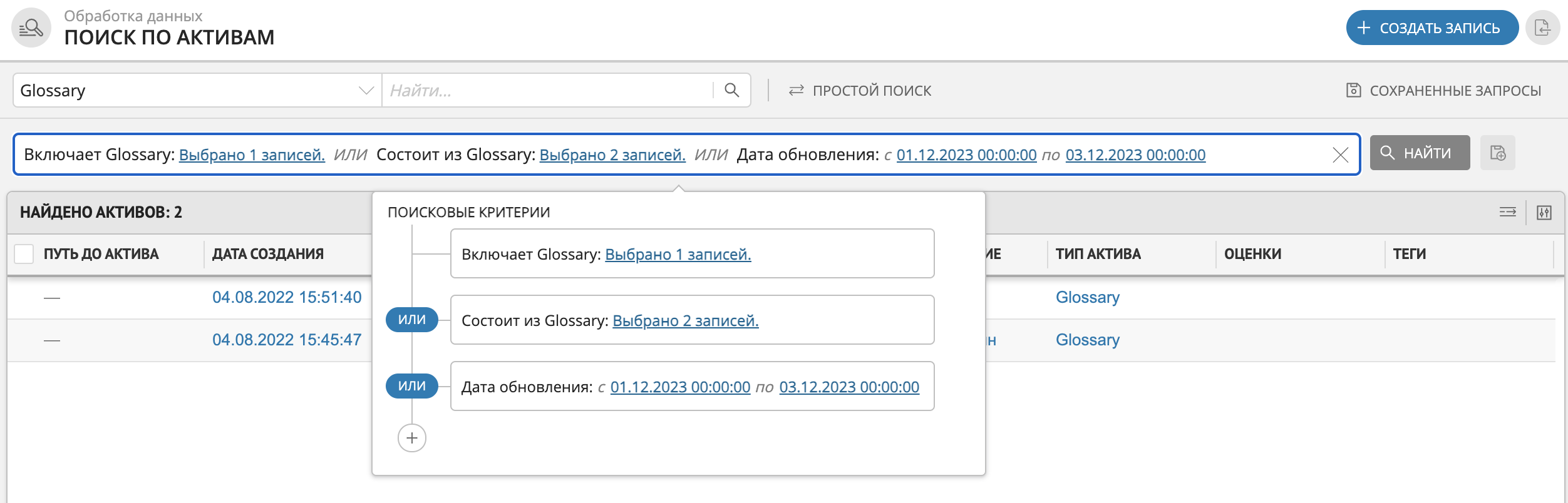
Рисунок 2 - Пример настройки поисковых критериев в расширенном режиме (с одной логической группой)
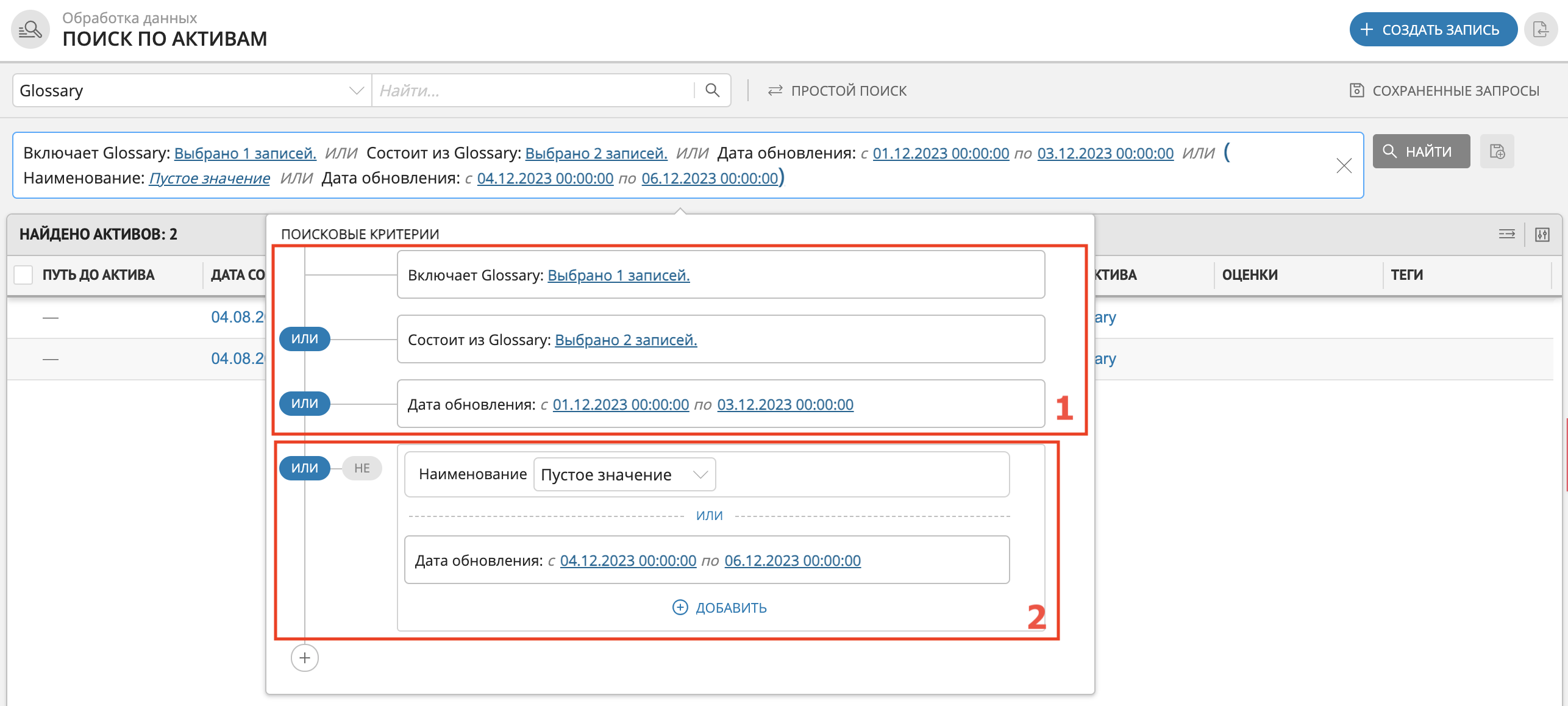
Рисунок 3 - Пример настройки поисковых критериев в расширенном режиме (1 - первая логическая группа, 2 - вторая логическая группа)
Расширенный поиск записей справочников¶
Расширенный поиск позволяет уточнять критерии поиска записей при выборе атрибута типа "Ссылка на справочник".
Для расширенного поиска записей справочника:
Перейдите в раздел "Поиск по активам"/"Поиск по справочникам" и выберите тип актива/справочник в выпадающем списке в верхнем левом углу панели.
Нажмите
 "Добавить критерий" и выберите простой или массив-атрибут с типом "Ссылка на справочник".
"Добавить критерий" и выберите простой или массив-атрибут с типом "Ссылка на справочник".Нажмите на имя добавленного атрибута, далее два раза кликните по строке поиска и нажмите на
 "Расширенный поиск".
"Расширенный поиск".В открывшемся окне добавьте необходимые критерии поиска и выберите необходимую строку (Рисунок 4).
Нажмите кнопку "Выбрать".
Примечание: Расширенный поиск также доступен при выборе значения простых и массив-атрибутов типа "Ссылка на справочник".
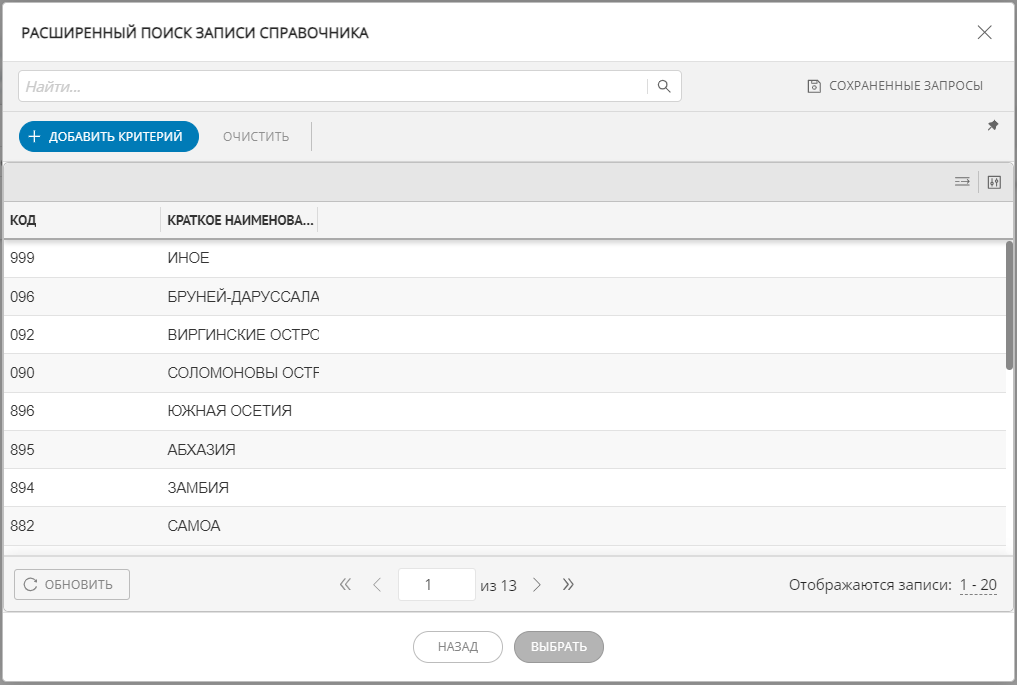
Рисунок 4 - Окно расширенного поиска записи справочника
Поиск активов через виджет "Каталог"¶
Чтобы найти записи активов с помощью виджета "Каталог":
Убедитесь, что открыт раздел "Главная" и отображается виджет "Каталог".
Раскройте дерево типов активов с помощью кнопок
 . Типы активов отмечены значками
. Типы активов отмечены значками  . Записи отмечены значками
. Записи отмечены значками  .
.Чтобы перейти к карточке записи, кликните по имени записи актива.
При необходимости используйте поле "Поиск" для поиска по конкретному значению. После ввода таблица автоматически обновит результаты (Рисунок 5).
Для повторного обновления таблицы используйте кнопку  "Обновить" в правом верхнем углу таблицы. Чтобы очистить поле, нажмите
"Обновить" в правом верхнем углу таблицы. Чтобы очистить поле, нажмите  в правом конце поля "Поиск".
в правом конце поля "Поиск".
Примечание
Если тип актива содержит более 30 записей активов, то в результатах поиска будут отображаться первые 30 записей. Также появится кнопка "Показать еще записи", при нажатии на которую будут загружены следующие 30 записей
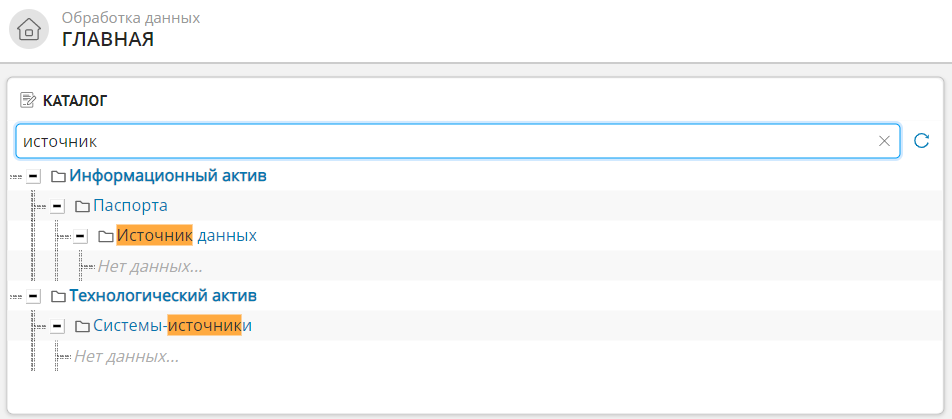
Рисунок 5 – Виджет "Каталог" раздела "Главная" при использовании поля "Поиск"